台式机怎么设置WiFi密码
无线路由器怎么设置?这一问题已经成为大家日常生活中经常遇到的问题了。下面就让学习啦小编教大家台式机怎么设置WiFi密码。
台式机设置WiFi密码的方法
设备连接
首先把需要连接的无线路由器准备好后,接通电源,把入户的宽带线插到wan接口,一般的路由器会有4个lan接口,这时把准备好的另外一根网线一端接上电脑,另一端插到任意一个lan接口里即可。

连接好以后,无线路由器各个显示灯开始闪亮,我们就可以在电脑端进行参数设置了。

登陆参数设置页面
在电脑上找到浏览器,在网址栏里输入192.168.1.1,进入后,一般情况下需要身份验证,这时候就要输入无线路由器的用户名和密码了,一般用户名是admin。
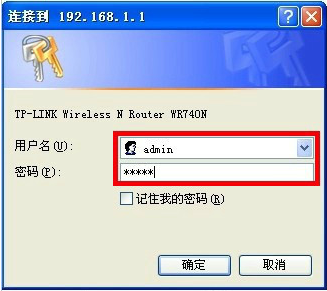
设置向导。
进入操作页面后,点击设置向导,进入基本参数设置页面,这时会提示你点击下一步,直接点击即可。
随后,设置向导会提示你,让你选择上网方式,注意,你要知道自己的网络是哪种上网形式,如果是ADSL宽带上网(如电信ADSL、联通宽带等),则选择PPPoE(ADSL虚拟拨号)
点击下一步,进入设置向导中的上网账号及上网口令的输入界面。
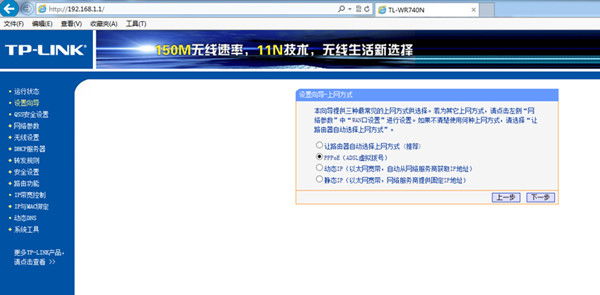
设置无线网络名称及密码
点击下一步后,进入到设置向导无线设置页面内,我们会看到无线状态、SSID、信道、模式、频段带宽等几个选项,基本上不用我们去调整,SSID就是你的无线网络的名称,可以根据你自己的需求进行调整,下面的无线安全选项建议大家开启,即选择wpa-psk/wpa2-psk这一选项,PSK密码就是登陆你的无线网络时需要输入的密码,可以设置为常用的个人密码,为了防蹭网,也可以不定期的更改这一密码。
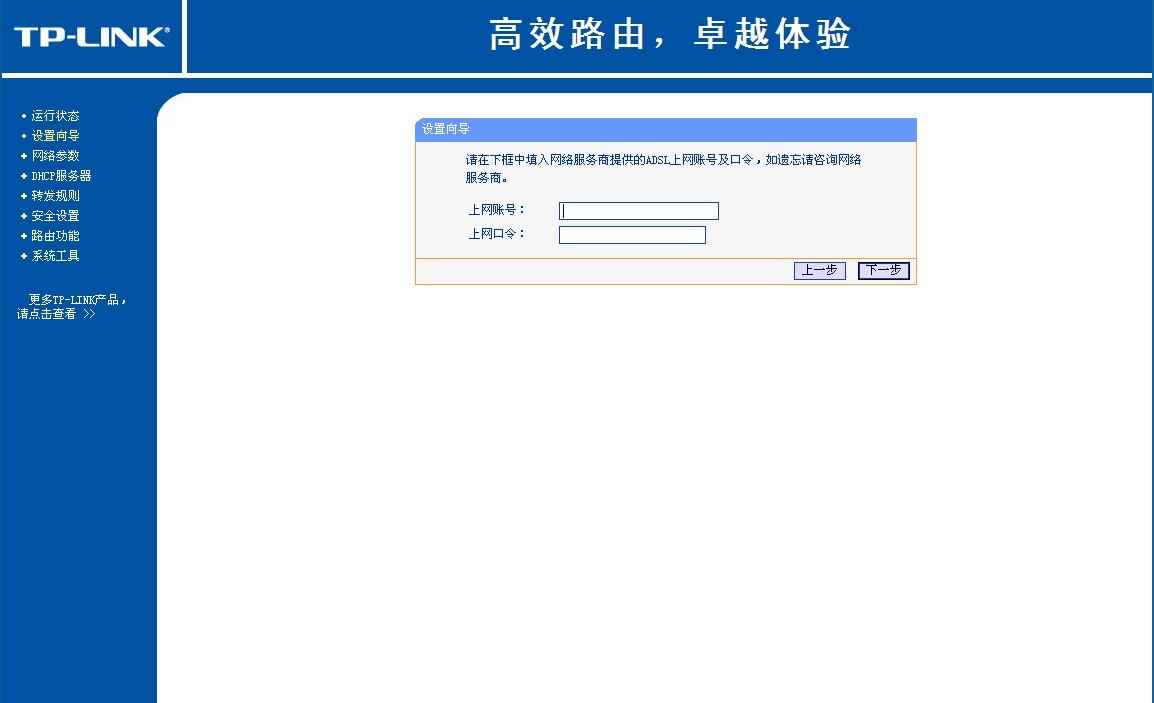
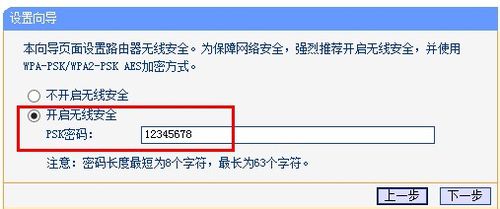
设置完无线密码后,点击下一步,再点完成,即可完成无线路由器设置。
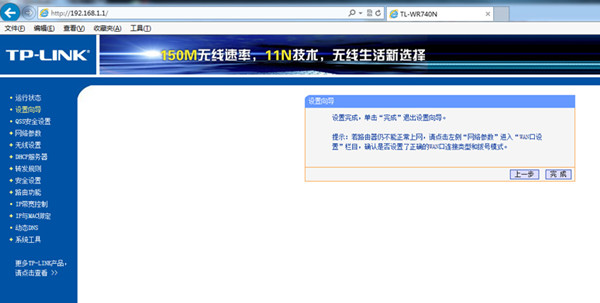
台式机怎么设置WiFi密码相关文章:

